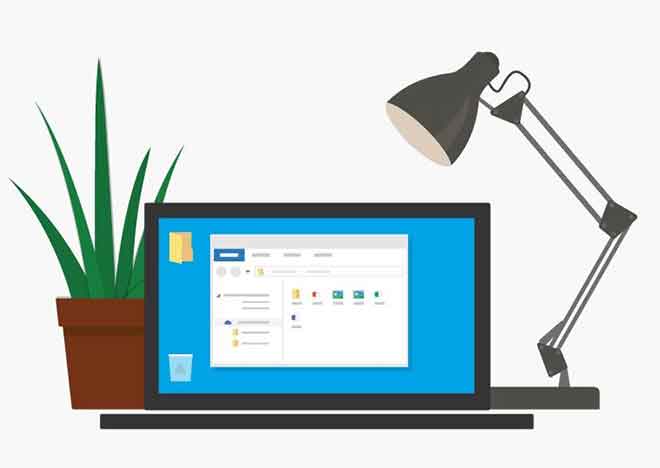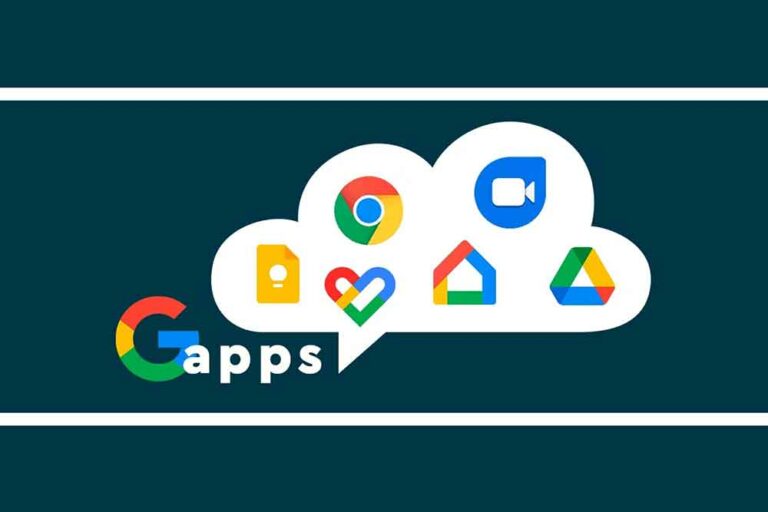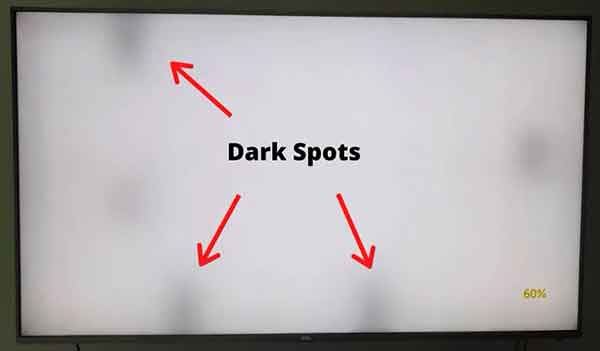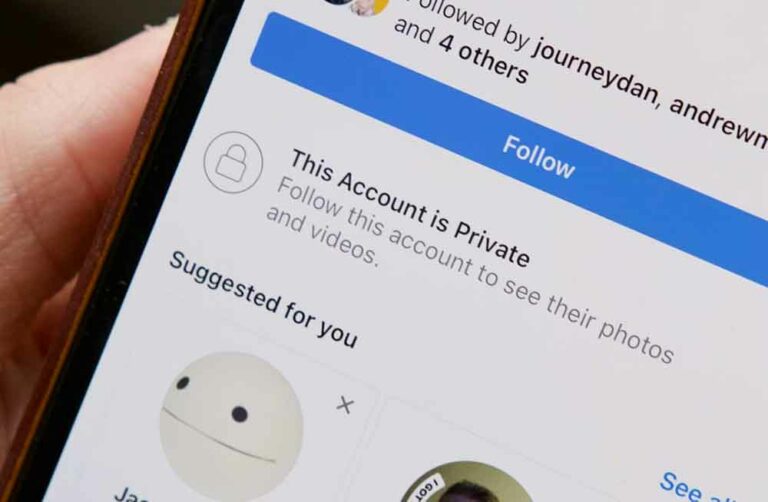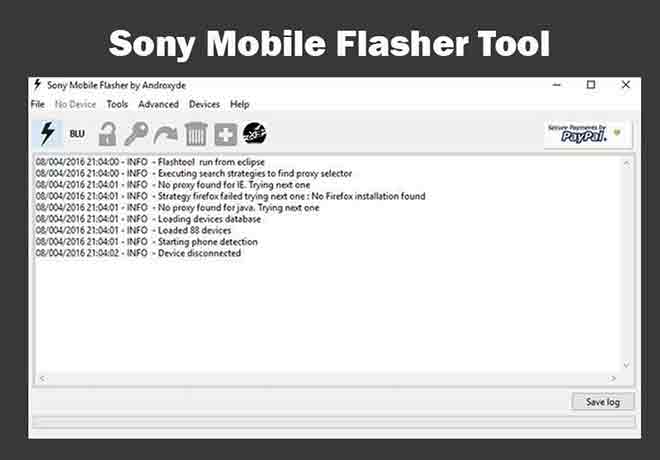Как использовать телефон со сломанным дисплеем
Эпидемия сломанных телефонов с дисплеем более распространена, чем сальмонеллез летом: мало тех, кто хоть раз не ломал экран. И многие из них продолжают использовать свой мобильный телефон, несмотря на это, единственная проблема, как правило, заключается в том, чтобы смотреть на экран через слоты.
Треснувший экран мобильного телефона серьезно ограничивает удобство использования смартфона и во многих случаях может сделать его практически непригодным для использования. Для тех роковых моментов, когда ваш мобильный телефон падает на землю, как только вы снимаете чехол на несколько минут, мы расскажем, как вы можете использовать свой телефон, если его экран треснул или поврежден.
Иногда экран виден, но не распознает касания, а в других случаях экран настолько поврежден, что вы ничего не видите. Здесь мы расскажем вам три основных метода, с помощью которых вы можете если не полностью остановиться, то по крайней мере восстановление данных со сломанного телефона.
Как использовать телефон со сломанным дисплеем с Siri или Google Assistant
Когда экран не работает, самое время воспользоваться голосовым помощником вашего мобильного телефона. На телефонах Android это означает вызов Google Ассистента с помощью «Окей, Google», а на iPhone – Siri с помощью «Привет, Siri».
Программы для Windows, мобильные приложения, игры - ВСЁ БЕСПЛАТНО, в нашем закрытом телеграмм канале - Подписывайтесь:)
Очевидно, что необходимо предварительно настроить помощник, чтобы он всегда был доступен голосом, или, на мобильном телефоне Android, вы все равно можете нажать кнопку запуска, чтобы запустить его вручную.
Голосовые помощники могут выполнять за вас различные действия, в том числе звонить, отвечать на сообщения и открывать приложения. Если у вас есть мобильный телефон с Доступ к Google Voice, вы можете выполнять практически любые действия на своем мобильном телефоне с помощью голоса, включая сложные операции, такие как масштабирование или прокрутка списка.
Если вы еще не установили Google Voice Access, вы можете установить его с веб-сайта Google Play, а затем открыть, спросив Google Assistant.
На iPhone вместо голосового доступа у вас есть Голос за кадром, функция доступности, с помощью которой вы можете перемещаться по iPhone с помощью простых жестов и слушать все, что происходит в каждом приложении. Чтобы открыть Voice Over, вам нужно попросить Siri «активировать Voice Over».
С клавиатурой и мышью
Если вы видите экран, но мобильный телефон не реагирует на прикосновения, хорошим решением будет подключить клавиатуру и / или мышь, чтобы иметь возможность пользоваться телефоном. Управление немного отличается, но с помощью клавиатуры и мыши вы можете управлять большинством функций и приложений мобильного телефона. Как подключить мышь или клавиатуру на Android (USB OTG)
Есть несколько способов подключить клавиатуру и мышь к мобильному телефону. Например, вы можете подключить их через Bluetooth, если они были ранее сопряжены, или экран будет работать некоторое время, чтобы завершить процесс.
В противном случае вы можете подключить клавиатуру или мышь с помощью кабеля USB-OTG в случае Android или адаптера Lightning to USB. Вам понадобится дополнительный кабель, которого у вас может не быть дома, но у него есть то преимущество, что вам не нужна предыдущая настройка, кроме как подключить мышь или клавиатуру и начать ее использовать.
Как использовать сломанный дисплей телефона через приложение
Хорошим временным решением для использования телефона с разбитым дисплеем является использование приложений с разбитым экраном, которые проецируют экран мобильного телефона на другое устройство. приехать телевизор, ПК или другой мобильный.
Опять же, обратная сторона заключается в том, что вы редко можете все настроить до того, как экран сломается, но некоторые телефоны Android имеют собственное приложение для управления ПК, которое делает процесс почти автоматическим, например HiSuite на Huawei.
На мобильных устройствах Android есть много приложений для совместного использования экрана с другими устройствами, например Vysor, Mobizen, AirDroid О Teamviewer Host, а на iPhone нужно использовать AirPlay для трансляции экрана на другие совместимые устройства.
В конечном итоге решение проблемы с экраном во многом будет зависеть от того, насколько поврежден экран и есть ли у вас мобильный телефон Android или iPhone. В некоторых случаях вам придется комбинировать несколько из этих методов, и в каждом случае они являются временными решениями.
В идеале мы рекомендуем вам обратиться в официальную службу технической поддержки вашего мобильного телефона, чтобы узнать о возможностях ремонта или замены экрана и их стоимости.
Программы для Windows, мобильные приложения, игры - ВСЁ БЕСПЛАТНО, в нашем закрытом телеграмм канале - Подписывайтесь:)